Koplietojamās Excel 2013 darbgrāmatas atbalsta vairāku lietotāju labojumus vienlaikus tīklā, taču tajās trūkst daudzu parasto darbgrāmatu funkciju, piemēram, attēlu ievietošanas vai jaunu lapu pievienošanas. Neatkarīgi no tā, vai vēlaties atvienot visus citus lietotājus, pārvērst koplietoto darbgrāmatu atpakaļ par parastu darbgrāmatu vai noņemt no faila vienu lietotāju, izmantojiet darbgrāmatas kopīgošanas logu.
1. darbība
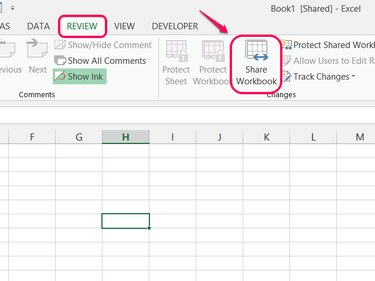
Attēla kredīts: Attēlu sniedza Microsoft
Atveriet Pārskats cilni un noklikšķiniet Kopīgojiet darbgrāmatu sadaļā Izmaiņas.
Dienas video
2. darbība
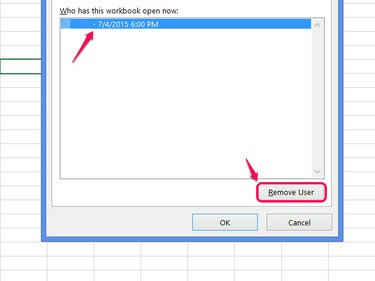
Attēla kredīts: Attēlu sniedza Microsoft
Izvēlieties kādu no aktīvo lietotāju saraksta un noklikšķiniet uz Noņemt lietotāju lai noņemtu konkrētu lietotāju. Klikšķis labi lai aizvērtu logu pēc tik daudz lietotāju noņemšanas, cik vēlaties.
Brīdinājums
Noņemot lietotāju, lietotājs tiek nekavējoties atvienots, nesaglabājot izmaiņas. Pārliecinieties, vai lietotājs vispirms saglabā failu, lai izvairītos no darba pazaudēšanas.
Padoms
- Neizmantojiet šo metodi, lai noņemtu sevi no lietotāju saraksta.
- Lietotāja noņemšana neliedz lietotājam turpmāk atkal pievienoties failam. Lai mainītu atļaujas, vispirms pilnībā pārtrauciet faila kopīgošanu.
3. darbība
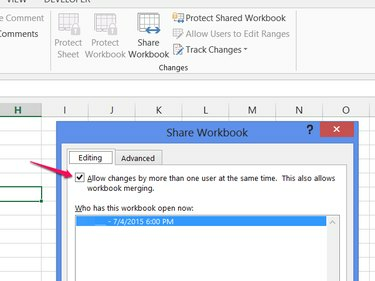
Attēla kredīts: Attēlu sniedza Microsoft
Noņemiet atzīmi Atļaut izmaiņas... un noklikšķiniet labi lai pārtrauktu faila kopīgošanu un noņemtu visus citus lietotājus.
4. darbība
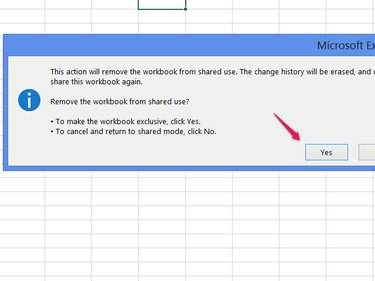
Attēla kredīts: Attēlu sniedza Microsoft
Izvēlieties Jā apstiprināt.
Brīdinājums
- Lieciet visiem citiem lietotājiem saglabāt failu pirms koplietošanas, lai izvairītos no darba zaudēšanas.
- Izslēdzot koplietošanu, tiek dzēsta izmaiņu vēsture un Izsekot izmaiņām datus. Pat ja vēlāk atkal ieslēgsit kopīgošanu, šo vēsturi nevarēsit atgūt.
Padoms
Lai mainītu atļaujas un varētu atkārtoti kopīgot failu, neļaujot to rediģēt ikvienam, kam ir piekļuve failam, noklikšķiniet uz Ļaujiet lietotājiem rediģēt diapazonus pēc kopīgošanas izslēgšanas. Nospiediet Jauns lai izveidotu a aizsargāto šūnu klāsts un paroli. Lai bloķētu diapazonu konkrētiem lietotājiem vai lietotāju grupām, noklikšķiniet uz Atļaujas dialoglodziņā Jauns diapazons. Pēc diapazona iestatīšanas ieslēdziet Aizsargājiet lapu pirms ieslēdzat kopīgošanu.




